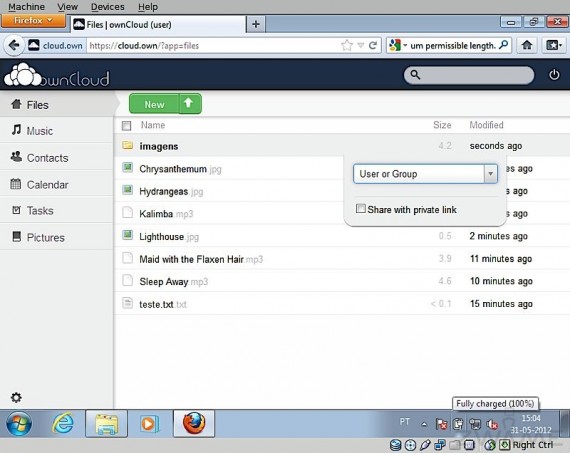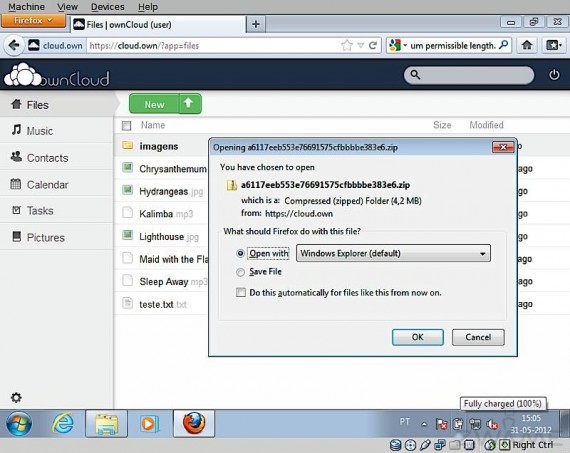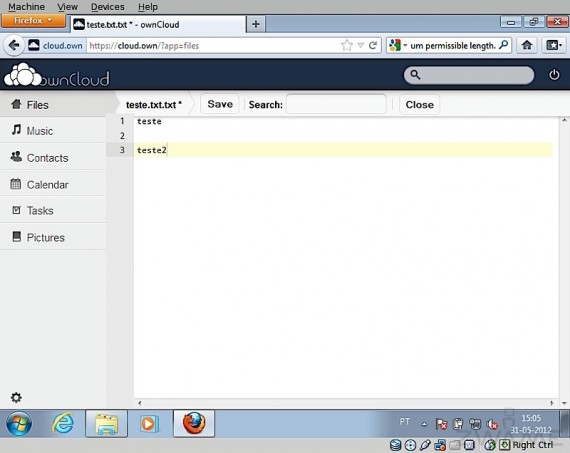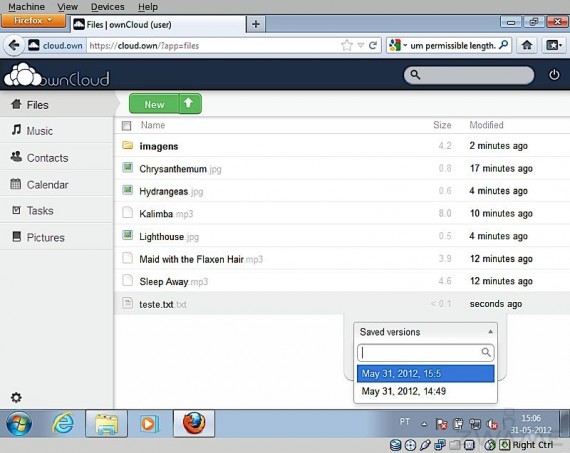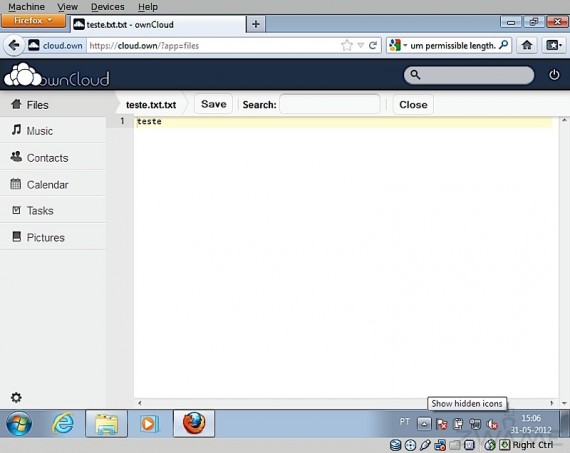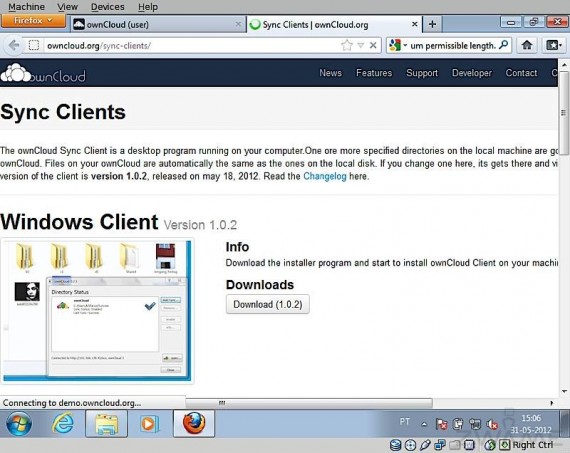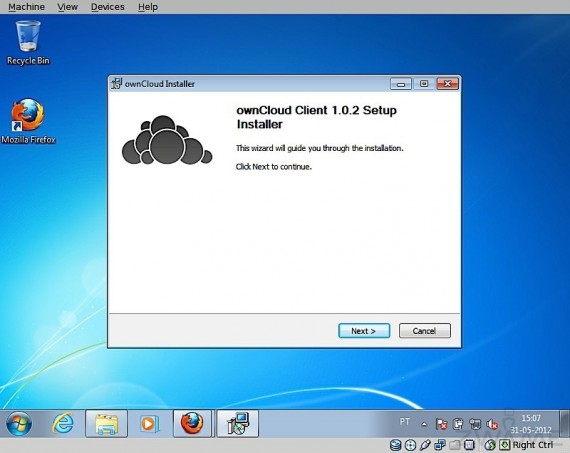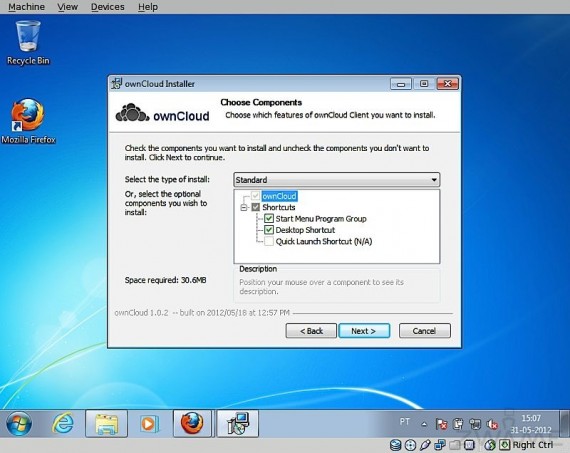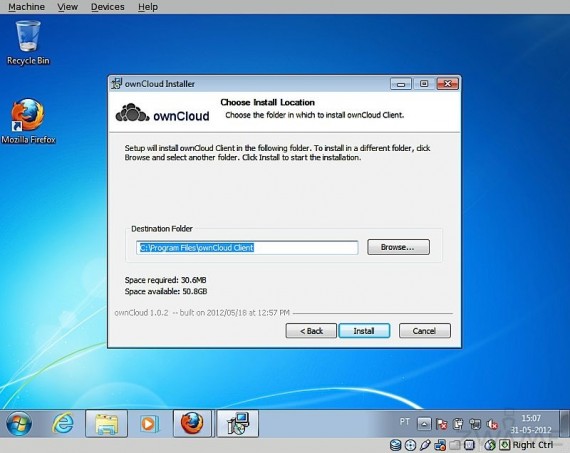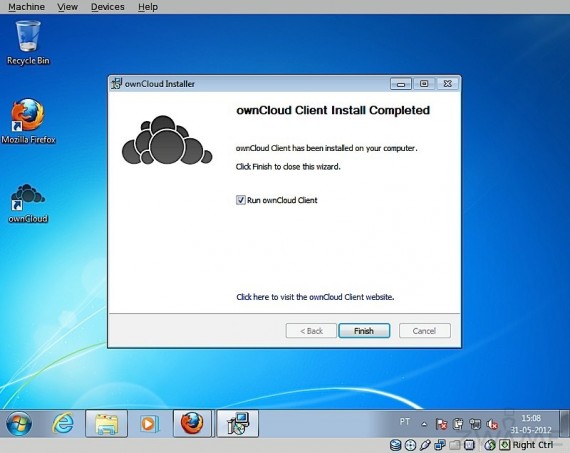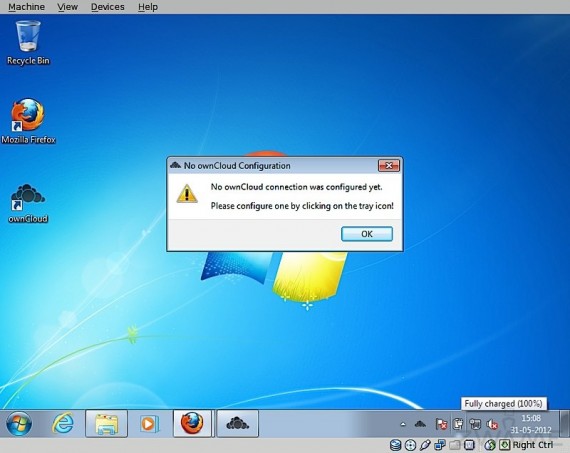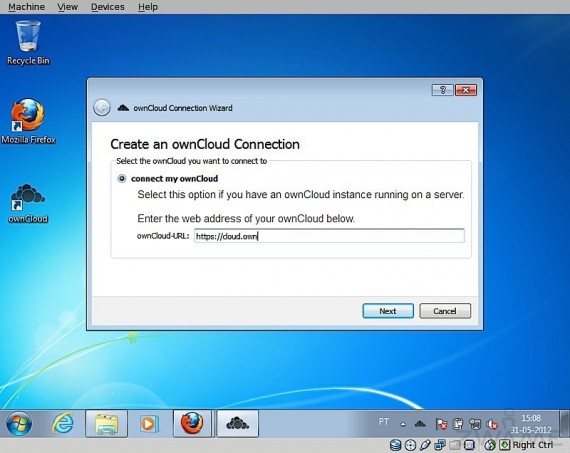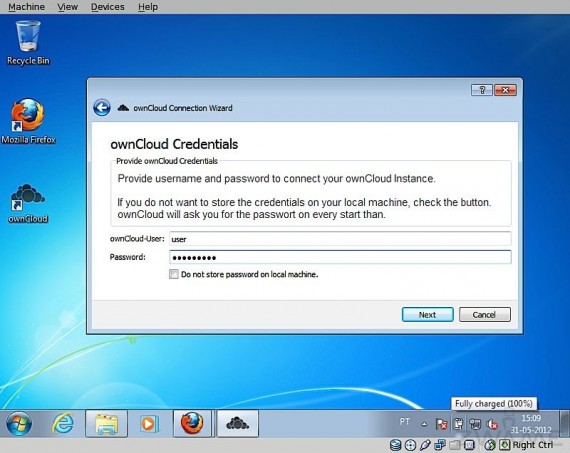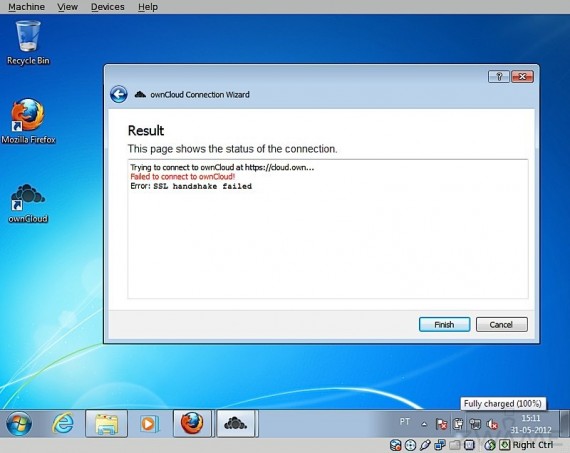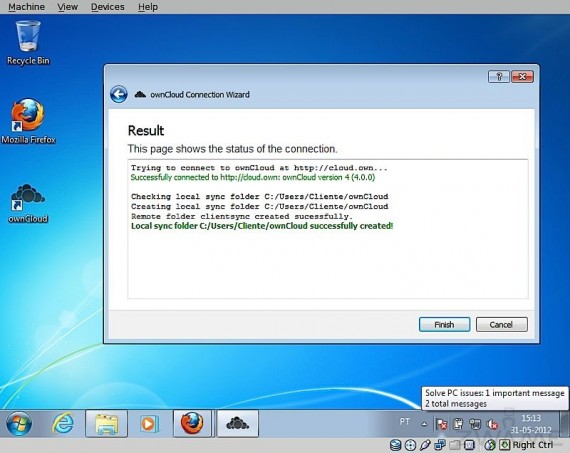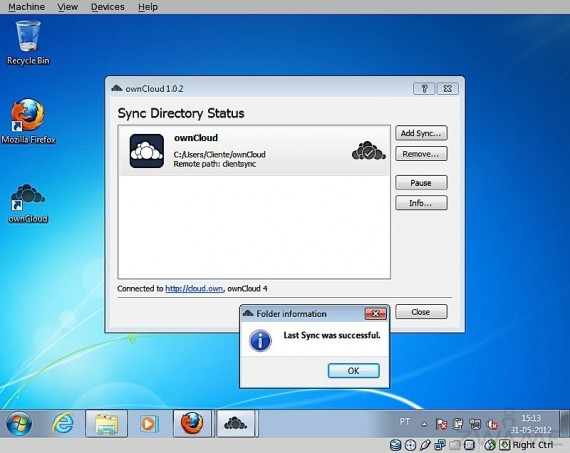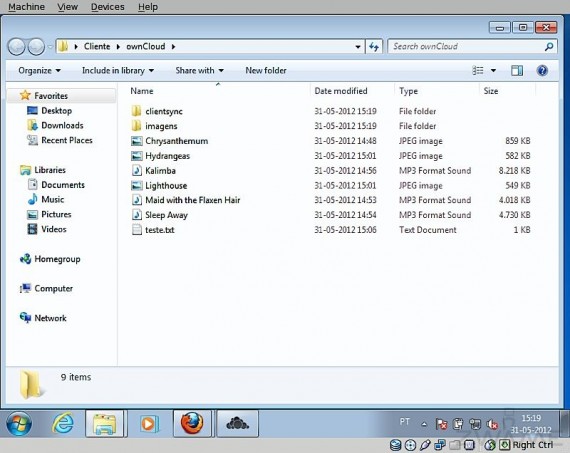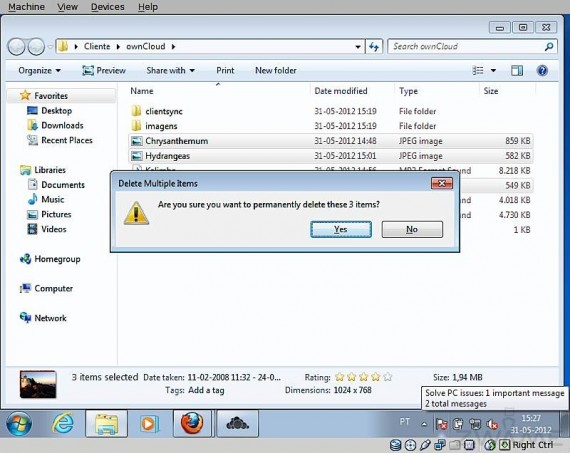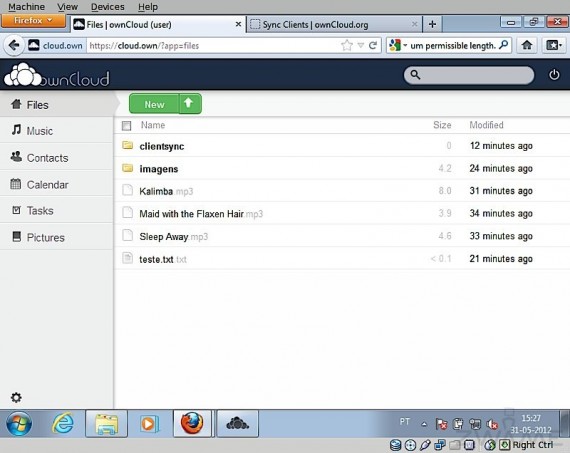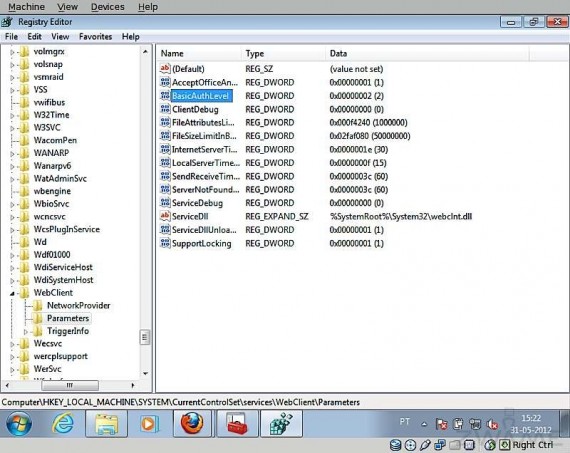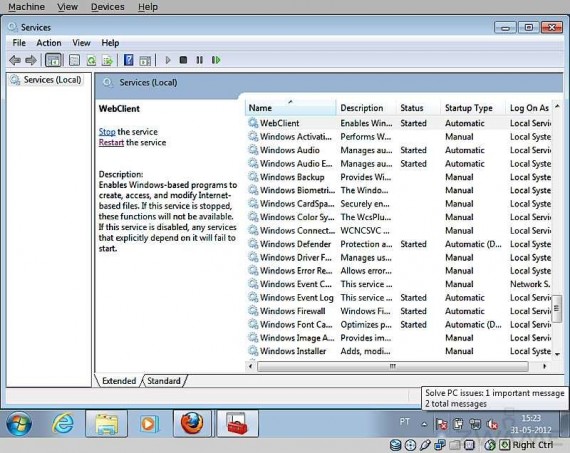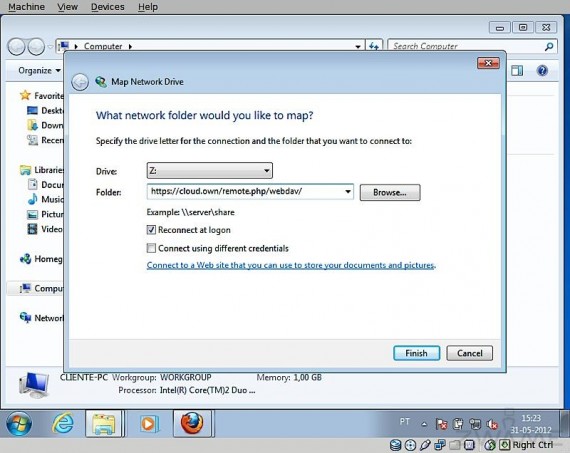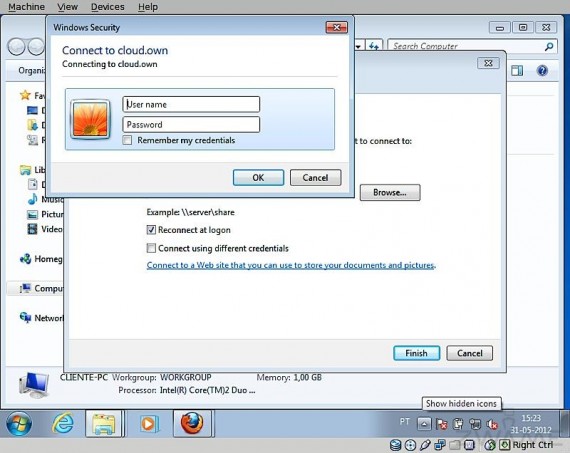Voltando aos ficheiros, temos também a possibilidade de criar pastas directamente no servidor.
Podemos partilhar os nossos ficheiros e pastas com um utilizador, um grupo e de forma privada ou não.
Se quisermos efectuar download de mais que uma coisa, automaticamente é criado um zip com o conteúdo e enviado.
Para vermos como funciona as versões, basta editar um ficheiro, gravar e depois aceder às suas propriedades.
Vamos ver que ele tem duas versões e podemos aceder à qualquer uma das versões.
Escolhendo uma versão mais antiga, e acedendo a ela, podemos ver que de facto é a versão do ficheiro, antes de ter sido alterado.
Com disse atrás, outra forma de aceder aos nossos ficheiros é por um agente que está disponível para download no site do Owncloud.
Para este teste vou usar o cliente Windows, mas também existe para OS X e Linux.
A sua instalação é bastante simples.
Podemos escolher que tipo de instalação queremos, especialmente relacionado com os shortcuts.
A localização da instalação do agente.
E no fim, para configurar o agente, escolhe-se para que ele seja iniciado no fim da instalação.
Somos avisados que ainda não temos nenhuma ligação configurada e para aceder às opções para o configurar.
Para o configurar, basta colocar o url do nosso site de Owncloud.
E o login e password. Temos também a hipótese de não guardar a password na máquina local, onde estamos a instalar o agente.
Infelizmente, a actual versão do agente não funciona com ssl. Isto é, com sites que estejam a usar https.
Espero que este problema seja resolvido num futuro próximo.
No entanto, se usar http, ele funciona perfeitamente.
No status podemos ver o estado em que se encontra a ligação.
Na pasta de sincronização, podemos ver que se encontram todos os ficheiros que tinha colocado anteriormente via browser.
Se apagar ou editar ou criar ficheiro dentro da pasta que está a ser sincronizada, as diferenças também vão aparecer no browser.
A terceira forma de acesso é via WebDav, que pode ser feito a partir de qualquer máquina que tenha suporte para WebDav.
Infelizmente, no Windows 7, é preciso efectuar algumas modificações.
É preciso aceder à chave de registry:
HKEY_LOCAL_MACHINE\SYSTEM\CurrentControlSet\Services\WebClient\Parameters\BasicAuthLevel
E alterar o seu valor de 1 para 2.
É preciso também iniciar o serviço “webclient” e de preferência colocar o serviço a automático.
Depois, basta mapear uma drive com o link de WebDav que nos foi fornecido.
Colocar o nosso utilizador e password e temos uma drive mapeada por WebDav.